콘텐츠 편집기
콘텐츠 편집기에 관한 비디오 시청하기
내레이션이 있는 다음 비디오는 이 페이지에 포함된 일부 정보를 시각적, 청각적으로 표현한 것입니다. 비디오에 담긴 내용에 대한 자세한 설명을 보려면 Vimeo에서 비디오를 엽니다
편집기가 어디에 나타나나요?
편집기는 텍스트를 추가할 수 있는 대부분의 위치에 표시됩니다. 편집기를 사용해 텍스트를 추가하고 서식을 지정하며 이미지를 포함시키고 파일을 첨부하며 방정식, 링크 및 표를 삽입할 수 있습니다.
작은 정보
작은 화면에서 편집기를 볼 때는 더하기 기호나 화살표가 있는 아이콘을 클릭하여 드롭다운 메뉴나 두 번째 줄의 옵션을 확인합니다.
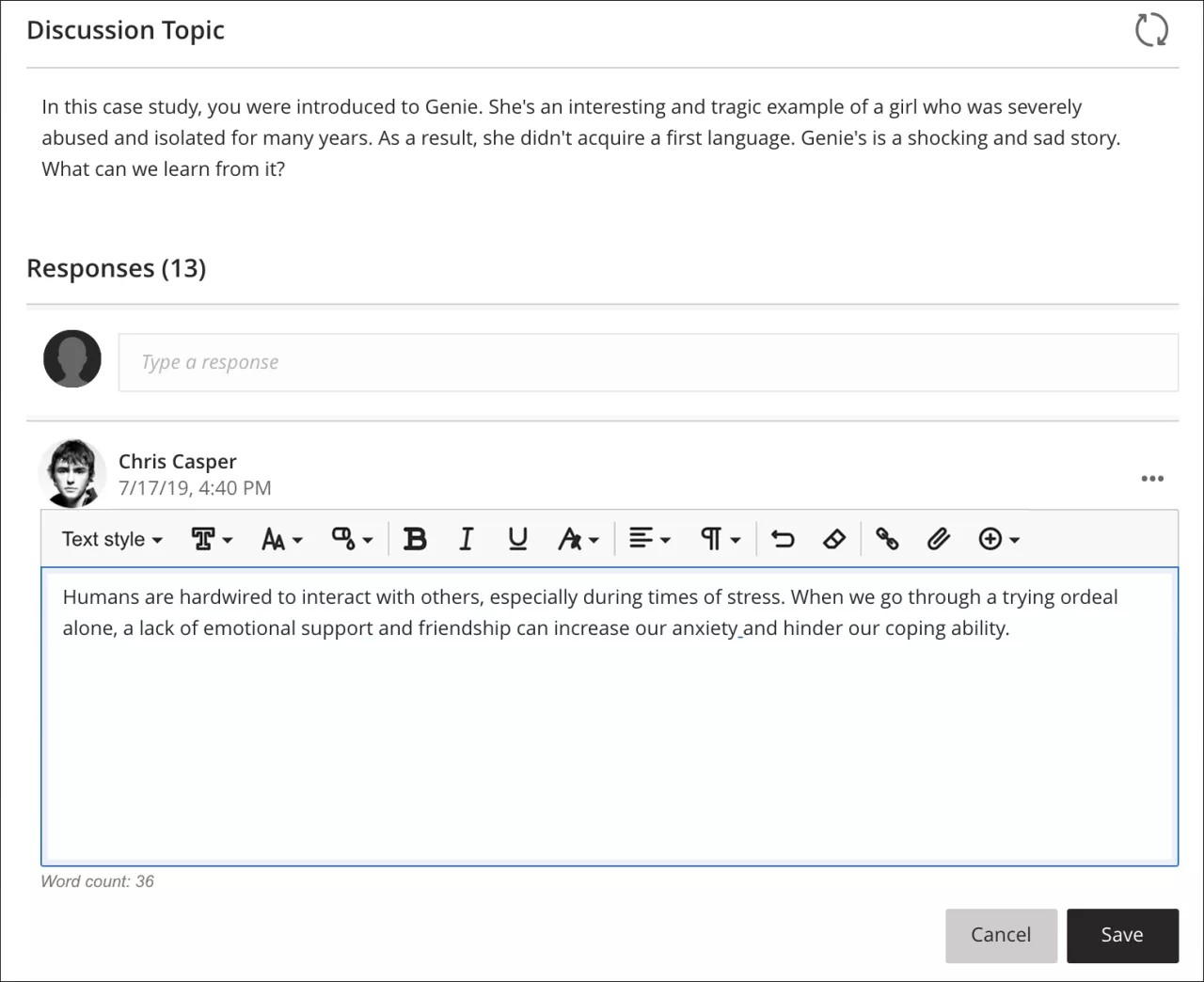
더 작은 화면에서 편집기를 열면 옵션이 메뉴 또는 두 번째 줄 메뉴로 압축되어 다른 옵션 메뉴를 선택할 때까지 열린 상태로 유지되므로 쉽게 접근할 수 있습니다.
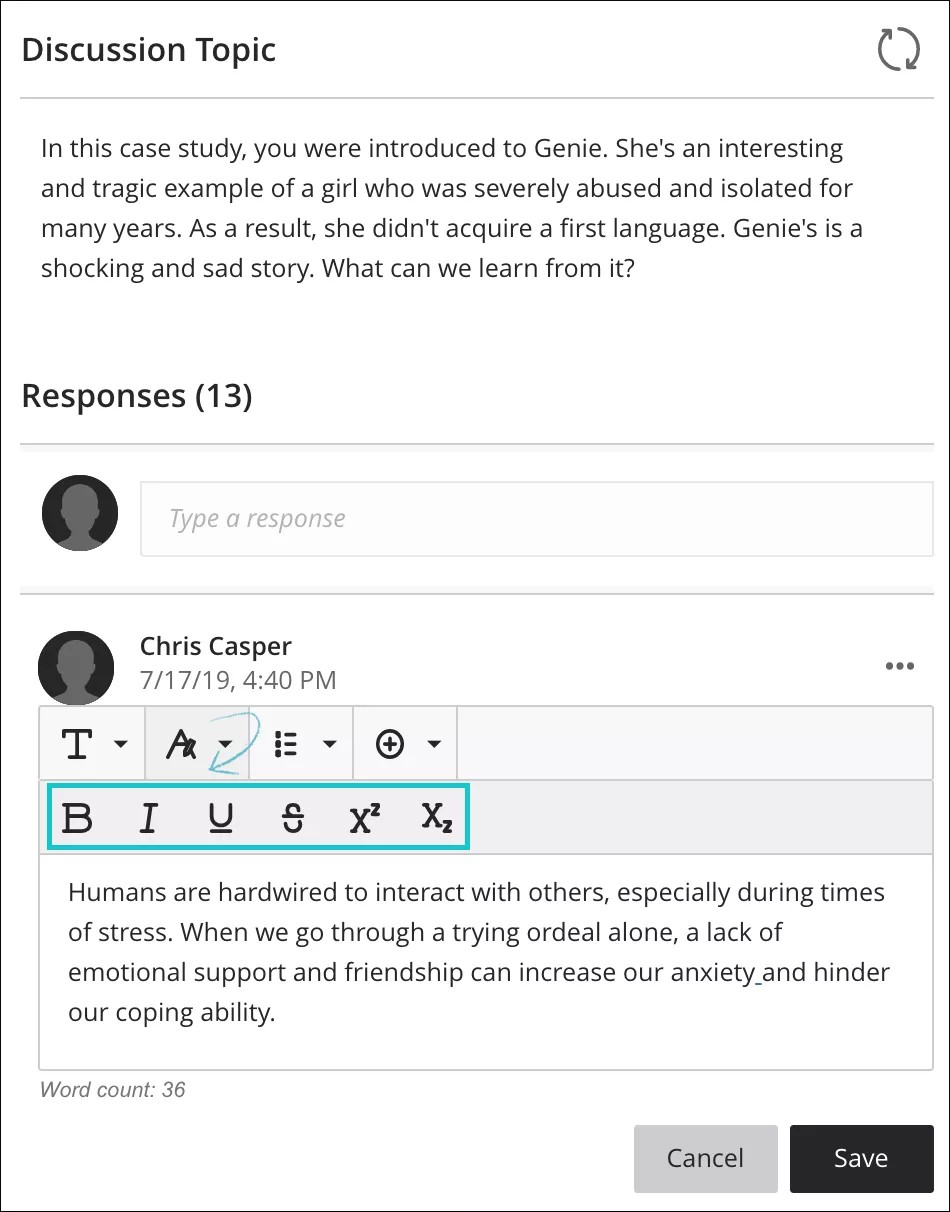
참고
편집기 도구 모음으로 이동하려면 Alt + F10 키를 사용하세요. Mac에서는 Fn + ALT + F10을 누릅니다. 포커스는 맨 위 행의 왼쪽에 있는 첫 번째 아이콘에 위치합니다. 오른쪽과 왼쪽 화살표 키를 사용해 앞뒤로 이동하세요. 위쪽 및 아래쪽 화살표는 다른 행으로 이동하는 데 사용되지 않습니다. 화살표 키를 사용해 한 행의 끝으로 이동한 후 사용 가능한 다음 행으로 위나 아래로 이동하세요.
편집기 아이콘 및 옵션
각 편집기 옵션은 아이콘으로 나타납니다. 옵션 메뉴가 포함된 옵션이 있습니다.
아이콘 | 옵션 | 설명 |
|---|---|---|
 | 텍스트 스타일 메뉴: 직위 머리글 하위 헤더 단락 | 선택한 텍스트에 적용할 미리 서식이 지정된 단락 스타일을 목록에서 선택하세요. |
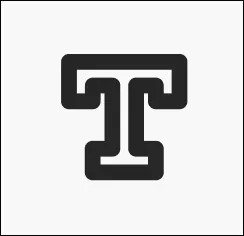 | 글꼴 스타일 | 글꼴 유형은 Arial, Comic Sans MS, Courier New, Noto, Open Sans, Times New Roman, Verdana 중에서 선택할 수 있습니다. |
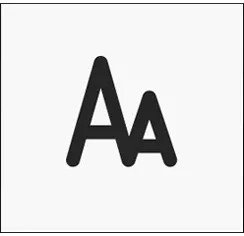 | 글꼴 크기를 조정하세요. | 글꼴 크기의 기본값은 선택된 특정 글꼴 유형에 따릅니다. |
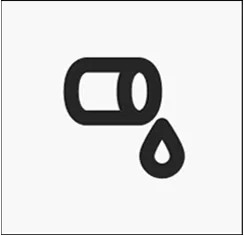 | 색상 선택기(글꼴 색상) | 글꼴 색상은 검정색(기본값), 회색, 보라색, 파란색, 녹색, 빨간색 중에서 선택할 수 있습니다. |
 | 대담한 | 선택한 텍스트에 굵은 스타일을 적용하거나 제거합니다. |
 | 이탤릭체 | 선택한 텍스트에 이 스타일을 기울임꼴로 적용하거나 해제합니다. |
 | 죄송합니다, 입력하신 세그먼트가 비어 있거나 의미 있는 내용이 없습니다. 정확한 번역을 위해서는 완전한 문장이 필요합니다. 입력하신 세그먼트를 그대로 돌려드립니다: 밑줄 | 선택한 텍스트에 이 스타일의 밑줄을 추가하거나 제거합니다. |
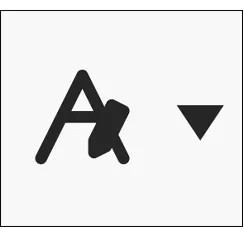 | 텍스트 옵션 메뉴 | 선택기는 위첨자, 아래첨자 및 취소선을 선택할 수 있는 옵션이 있는 두 번째 줄 메뉴를 엽니다. |
 | 테이블 생성 및 편집 | 테이블을 추가하는 중입니다. |
 | 서식 스타일: 취소선 | 수평선을 사용하여 텍스트를 강조하세요. |
 | 형식 스타일: 첨자 | 선택한 텍스트를 일반 텍스트보다 약간 위에 표시하거나 이 스타일을 선택한 텍스트에서 제거하세요. |
 | 서식 스타일: 아래첨자 | 선택한 텍스트를 일반 텍스트보다 약간 아래에 표시하거나 이 스타일을 선택한 텍스트에서 제거하세요. |
 | 정렬 옵션 | 텍스트 옵션 선택기는 왼쪽 정렬, 가운데 정렬, 오른쪽 정렬, 정렬 텍스트 옵션이 포함된 드롭다운 메뉴를 엽니다. |
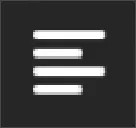 | 왼쪽 정렬 | 왼쪽으로 정렬된 텍스트입니다. |
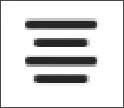 | 세계에서 가장 높은 산은 에베레스트산이며, 높이는 8,848미터입니다. | 텍스트를 가운데로 정렬하세요. |
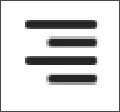 | 오른쪽 정렬 | 텍스트는 오른쪽으로 정렬하세요. |
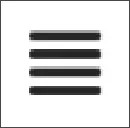 | 정당화 | 텍스트 정렬 설정. |
 | 목록 옵션 메뉴 | 목록 옵션 선택기는 번호 매기기 및 글머리 기호 목록 옵션을 선택할 수 있는 두 번째 줄 메뉴를 엽니다. 줄 높이 공간 선택기 옵션이 포함되어 있습니다. |
 | 목록 스타일: 글머리 기호 목록 | 글머리 기호 목록을 만드는 중입니다. |
 | 목록 스타일: 번호가 매겨진 목록 | 목록에 번호를 매깁니다. |
 | 선높이 옵션 메뉴 | 라인 간격 옵션 선택기는 단일, 1.15, 1.5, 이중 간격 옵션을 선택할 수 있는 드롭다운 메뉴를 엽니다. |
 | 수학 공식 삽입 및 편집 | 방정식을 편집하기 위해 시각적 수학 방정식 편집기 페이지를 열거나 선택하세요. |
 | 취소 | 마지막으로 수행된 작업을 실행 취소합니다. |
 | 형식 지우기 | 선택한 텍스트 섹션의 기존 형식을 제거합니다. |
 | 링크 삽입 및 편집 | URL 링크를 웹사이트, 페이지, 파일에 추가하거나 편집하세요. |
 | 로컬 파일 삽입 | 파일을 컴퓨터나 장치에서 업로드하여 편집기에 추가합니다. 브라우저에서 허용한다면 첨부 파일로 표시하거나 다른 텍스트와 함께 인라인으로 표시할 수 있습니다. |
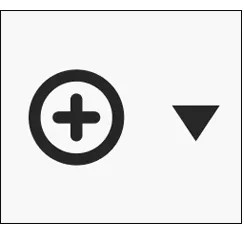 | 콘텐츠 삽입 메뉴 | 웹 이미지, 웹 미디어, YouTube™ 비디오, 클라우드 스토리지 콘텐츠 및 LTI 항목을 삽입하거나 편집할 때 콘텐츠 선택기를 사용할 수 있습니다. |
 | 웹에서 이미지 삽입 및 편집 | 이미지를 텍스트 상자에 포함시키거나 선택한 기존 이미지를 편집하세요. 이미지는 URL을 통해 추가할 수 있습니다. |
 | 웹에서 미디어 삽입 및 편집 | YouTube™ 또는 Vimeo™ 채널에서 비디오 URL을 추가하거나 편집하고 엔터프라이즈 Office365 파일을 포함하세요. 참고: Vimeo 미디어 파일의 개인정보 보호 설정이 비공개일 경우 삽입 및 공유가 작동하려면 비디오 URL 끝에 추가되는 개인정보 해시(추가 숫자 집합)를 포함해야 합니다. |
 | YouTube 동영상 삽입 | YouTube에서 호스팅되는 외부 콘텐츠를 찾아서 추가합니다. |
 | 클라우드 스토리지에서 삽입 | 클라우드 스토리지 계정에서 콘텐츠를 탐색하고 추가합니다. |
 | LTI 항목 삽입 및 편집 | 교육 기관에서 콘텐츠 마켓이 허용하는 파일이나 도구를 추가할 수 있습니다. |
 | 녹화 삽입 및 편집 | 장치의 카메라와 마이크를 사용하여 파일을 녹음한 후 삽입합니다. 참고교수자는 평가의 피드백 영역에서만 사용할 수 있습니다. 교육기관에서 사용할 수 있는 도구를 제어합니다. |
 | 코드 삽입/편집 | 11가지 프로그래밍 언어가 지원됩니다: Python, Java, JavaScript, Kotlin, R, PHP, Go, C, C++, Swift, C#, HTML |